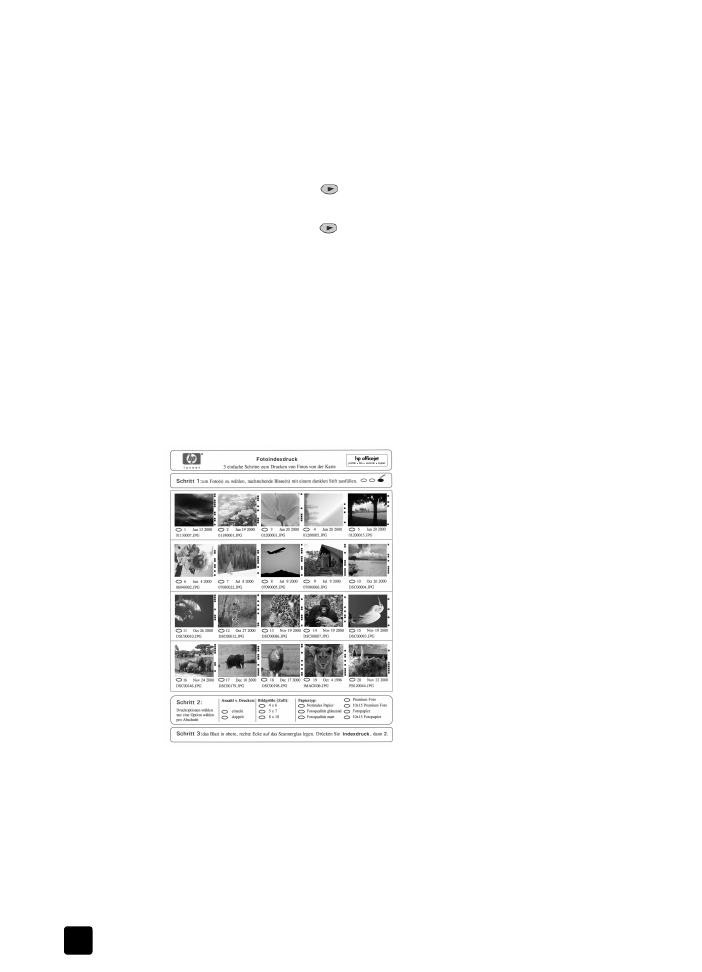
Scannen einer Indexseite
Nachdem Sie einen Indexdruck gedruckt und ausgefüllt haben, können Sie die-
sen einfach scannen, um ausgewählte Fotos von der Fotokarte zu drucken.
1
Legen Sie das Papier, z. B. Fotopapier, in das Hauptpapierfach ein.
2
Stellen Sie sicher, dass die Fotokarte in den richtigen Steckplatz des
HP Officejet eingesetzt ist.
Schritt 1: Wählen Sie die
gewünschten Fotos aus, indem Sie
die Kreise unter jedem Foto mit
einem dunklen Stift ausfüllen.
Schritt 3: Legen Sie das Blatt auf
dem Scannerglas unten rechts an.
Drücken Sie auf Menü.
0, 3.
Schritt 2: Wählen Sie die Anzahl
der Ausdrucke, die Bildgröße,
einen Rahmen und den Papiertyp
aus.

Referenzhandbuch
Verwenden einer Fotokarte
49
3
Füllen Sie den Indexdruck gemäß Schritt 1 aus. Sie können die Fotos für
den Druck auswählen, indem Sie die Kreise unter den Minitauransichten
ausfüllen.
4
Füllen Sie den Indexdruck gemäß Schritt 2 aus, um die Anzahl der Aus-
drucke, das Bildformat und das Papierformat für Ihre Fotos auszuwählen.
Außerdem können Sie einen Rahmen und eine Umrandung für Ihre Fotos
auswählen.
Tipp: Wählen Sie nur eine Option in jedem Abschnitt des Index-
drucks aus.
5
Legen Sie die Indexseite wie in der Abbildung gezeigt auf das Scanner-
glas.
6
Schließen Sie die Abdeckung.
7
Ist das untere Papierfach installiert, drücken Sie die Taste Fachauswahl/
Papiertyp, um das Hauptpapierfach auszuwählen.
Hinweis: Ist auch das untere Papierfach installiert und als Standardfach
definiert, wählen Sie zum Drucken auf Fotopapier das obere (Haupt-)
Papierfach aus. Normalpapier kann aus beiden Papierfächern bedruckt
werden.
8
Drücken Sie die Taste Menü.
9
Drücken Sie die Taste 0 und dann die Taste 3.
Auf diese Weise werden die Optionen Fotokarte Funktionen und Index-
druck scannen ausgewählt.
Der Indexdruck wird gescannt, und der HP Officejet druckt die von Ihnen
auf dem Indexdruck angegebenen Fotos auf dem Papier im oberen Fach
aus.
Obere Kante
des Originals
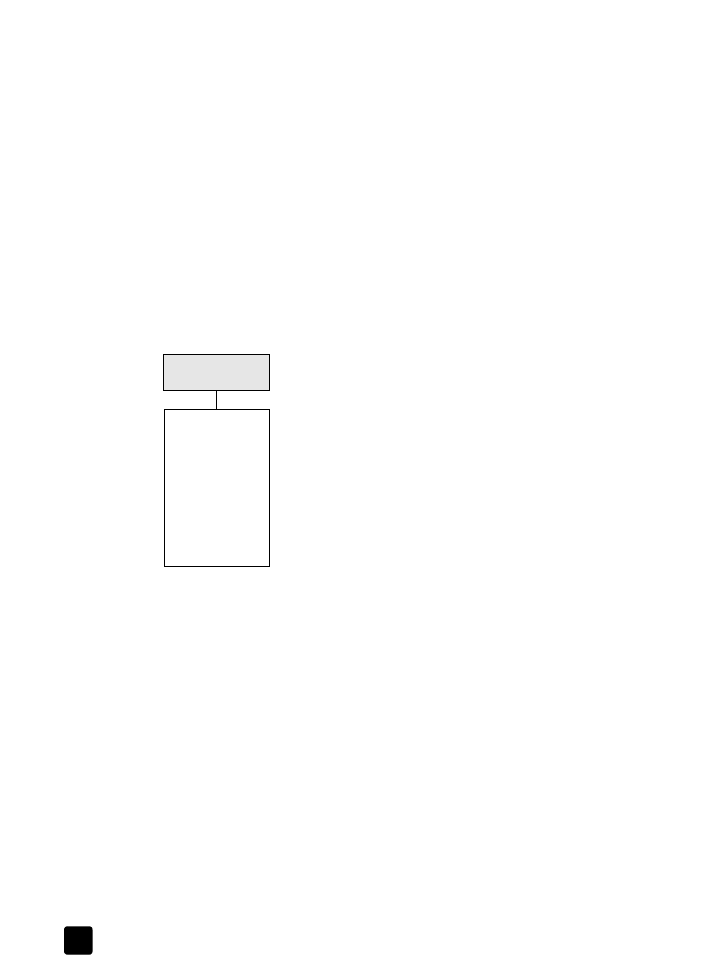
HP Officejet 7100 Series
Kapitel 6
50